| WPS文档如何设置旋转文本框时不旋转文字 | 您所在的位置:网站首页 › ai旋转文本框文字不变 › WPS文档如何设置旋转文本框时不旋转文字 |
WPS文档如何设置旋转文本框时不旋转文字
|
wps是我们都比较熟悉的一款办公软件,很多小伙伴每天都会需要使用到该软件。在WPS文档中进行办公时,我们有时候会需要使用到文本框功能,在文档中插入文本框后我们可以单独设置文本框中的文字格式,设置文本框的形状样式等等。如果我们希望在WPS文档中旋转文本框但是其中的文字保持方向不变,小伙伴们知道具体该如何进行操作吗,其实操作方法是非常简单的。我们只需要打开“属性”侧边栏后,在其中的“文本框”下勾选“不旋转文本”就可以了。操作步骤其实是非常简单的,小伙伴们可以打开自己的WPS后,尝试操作起来。接下来,小编就来和小伙伴们分享具体的操作步骤了,有需要或者是感兴趣的小伙伴们快来和小编一起往下看看吧! 操作步骤第一步:使用电脑版WPS打开Word文件,在“插入”选项卡中点击“文本框”按钮后可以在子选项中根据需要插入文本框; 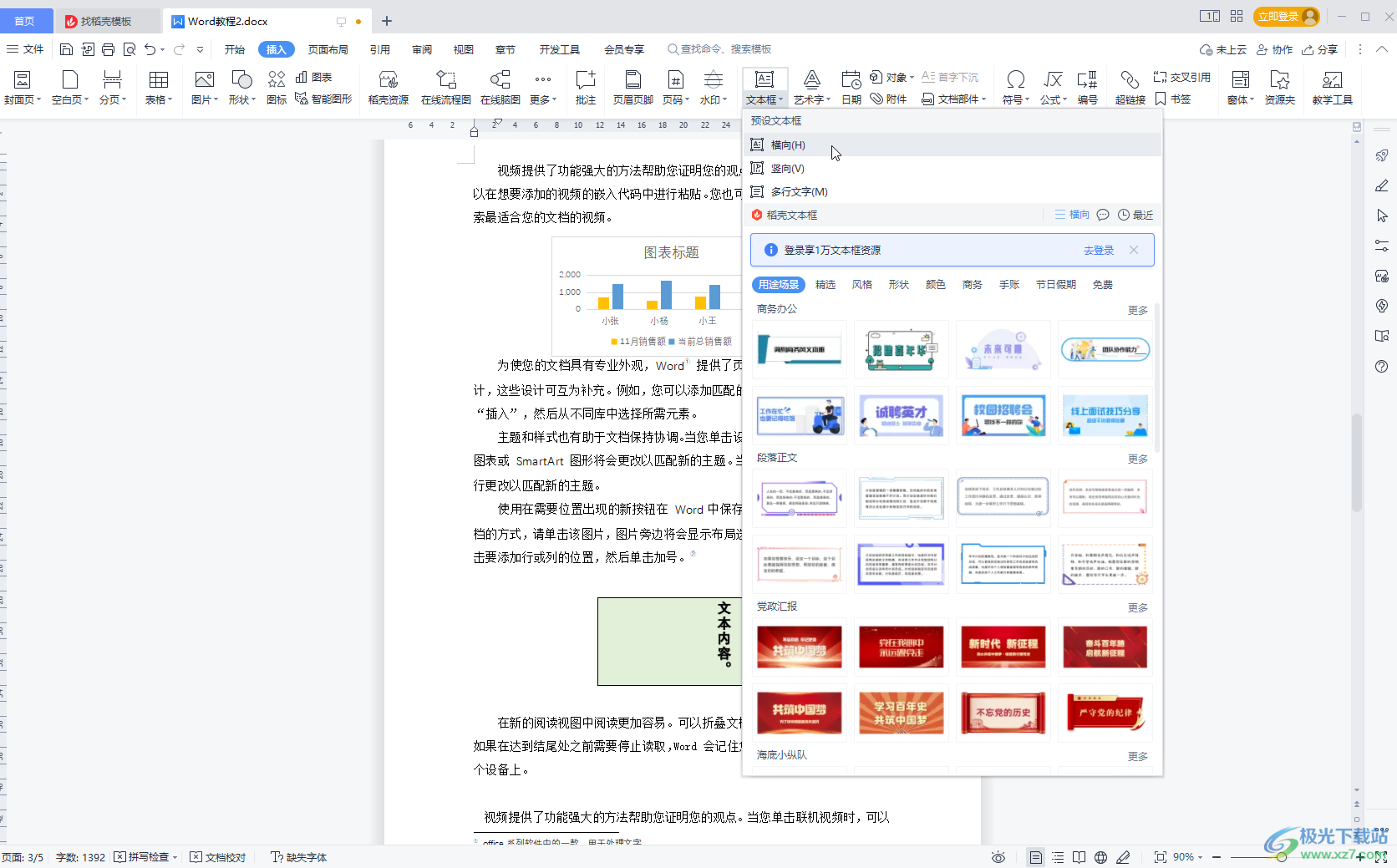 第二步:插入文本框后可以直接在其中输入内容,接着AI上方自动出现的“文本框工具”下点击“文本效果”右下角如图所示的小图标打开侧边栏; 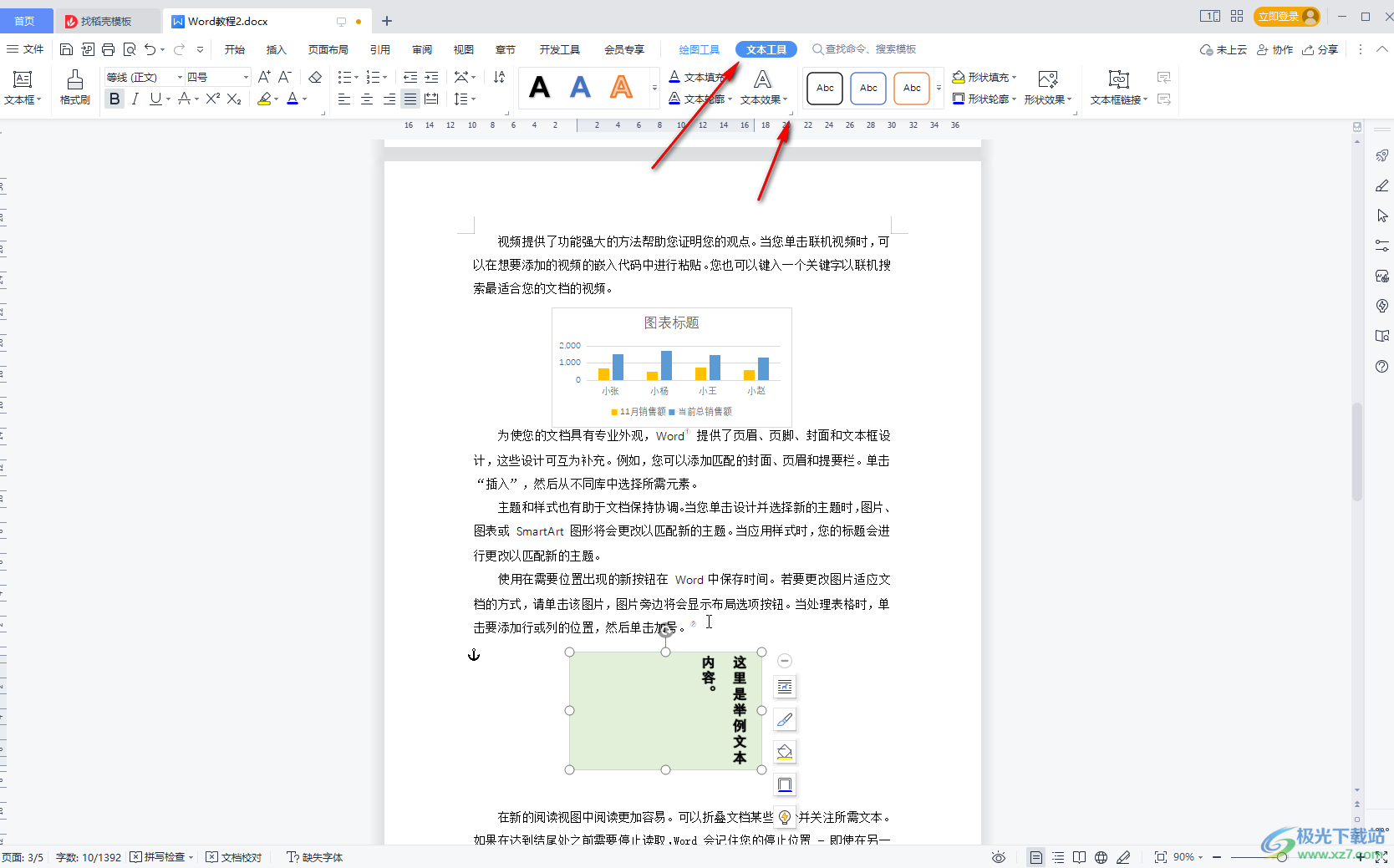 第三步:也可以右键点击文本框后选择“设置对象格式”打开侧边栏; 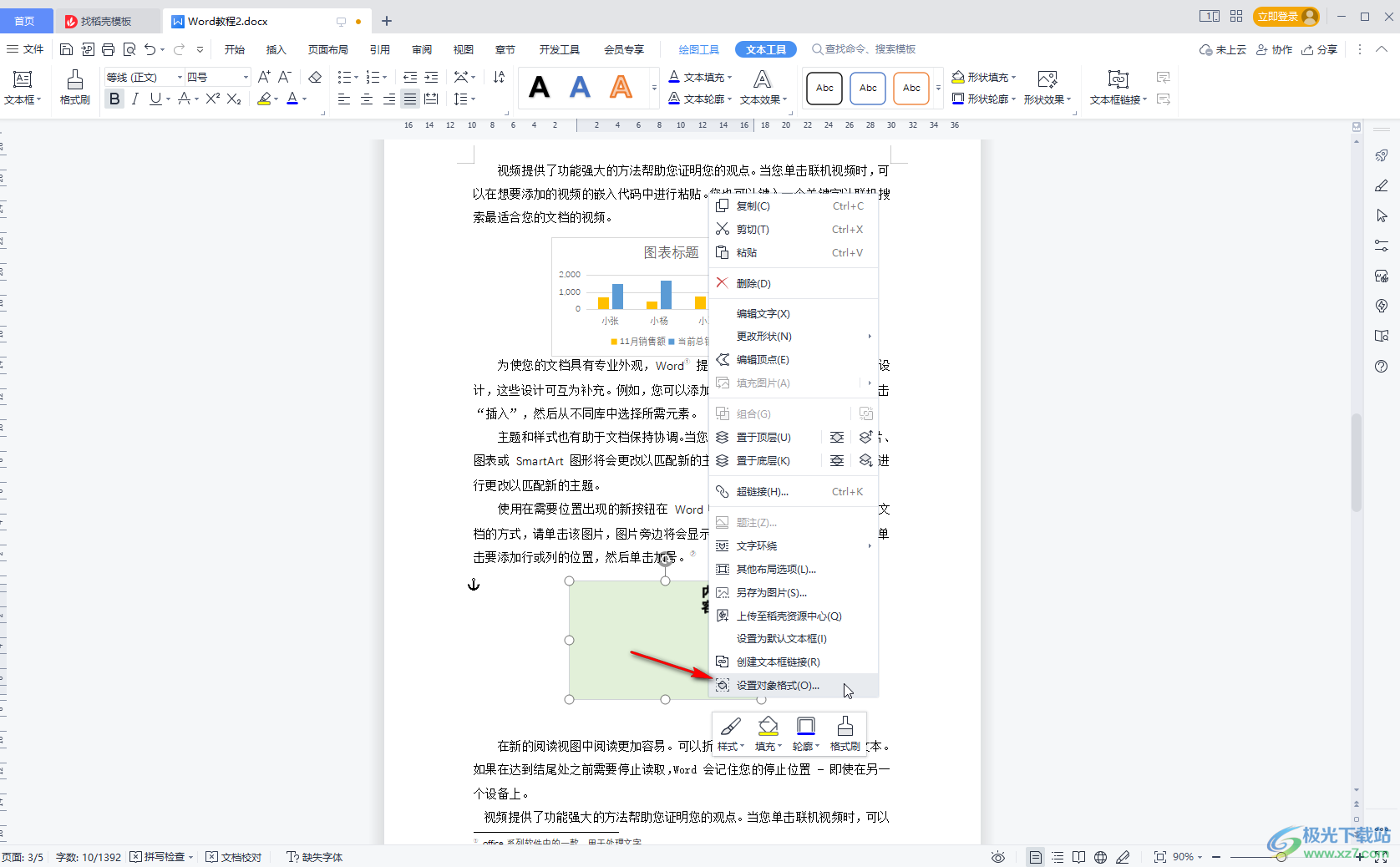 第四步:或者在右侧点击如图所示的“属性”按钮打开侧边栏; 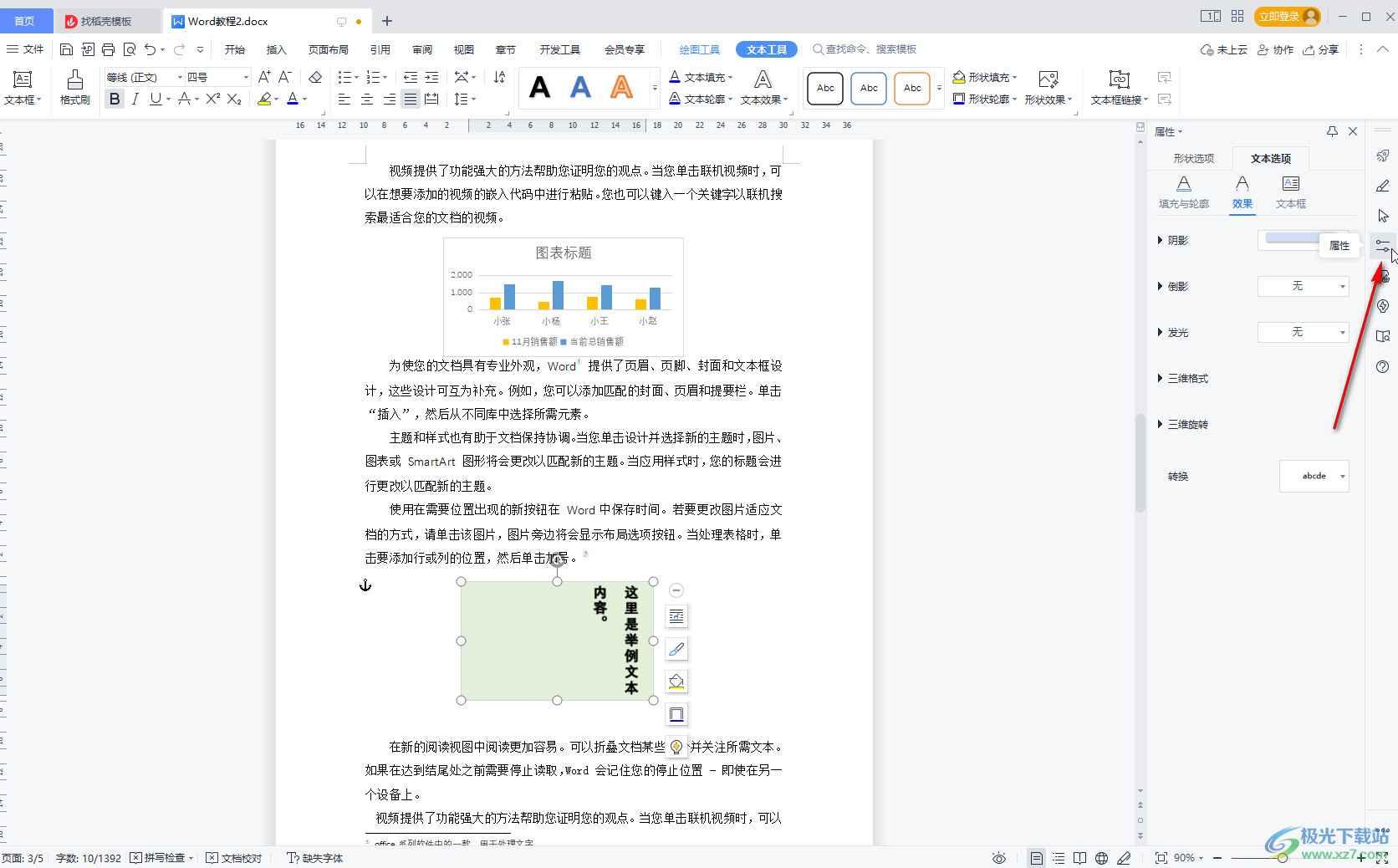 第五步:接着在打开的侧边栏中点击切换到“文本选项”栏,点击“文本框”图标后点击展开“文本框”栏,接着点击勾选“不旋转文本”,然后拖动文本框上方的完全箭头进行旋转时,文字就不会旋转了。 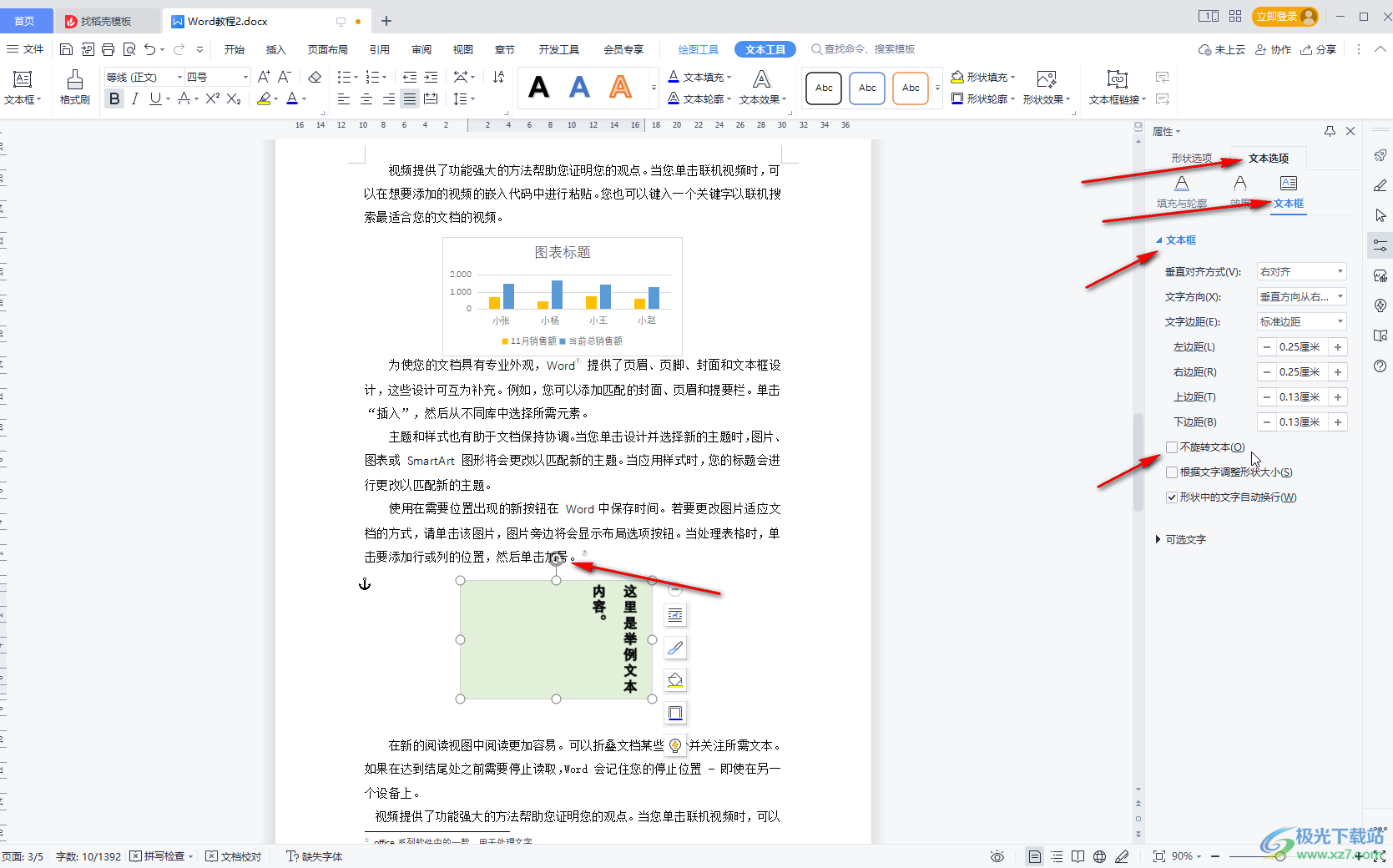 以上就是电脑版WPS文档中设置旋转文本框时不旋转文字的方法教程的全部内容了。在侧边栏的“文本框”下,我们还可以点击设置文本框是否根据文字调整形状大小,形状中的文字是否自动换行等等。  wps office2021版 大小:69.90 MB版本:v11.1.0.10495 最新版环境:WinAll, WinXP, Win7, Win10 进入下载 |
【本文地址】
公司简介
联系我们